phone OPEL MOKKA 2014.5 Εγχειρίδιο συστήματος Infotainment (in Greek)
[x] Cancel search | Manufacturer: OPEL, Model Year: 2014.5, Model line: MOKKA, Model: OPEL MOKKA 2014.5Pages: 155, PDF Size: 3.2 MB
Page 6 of 155
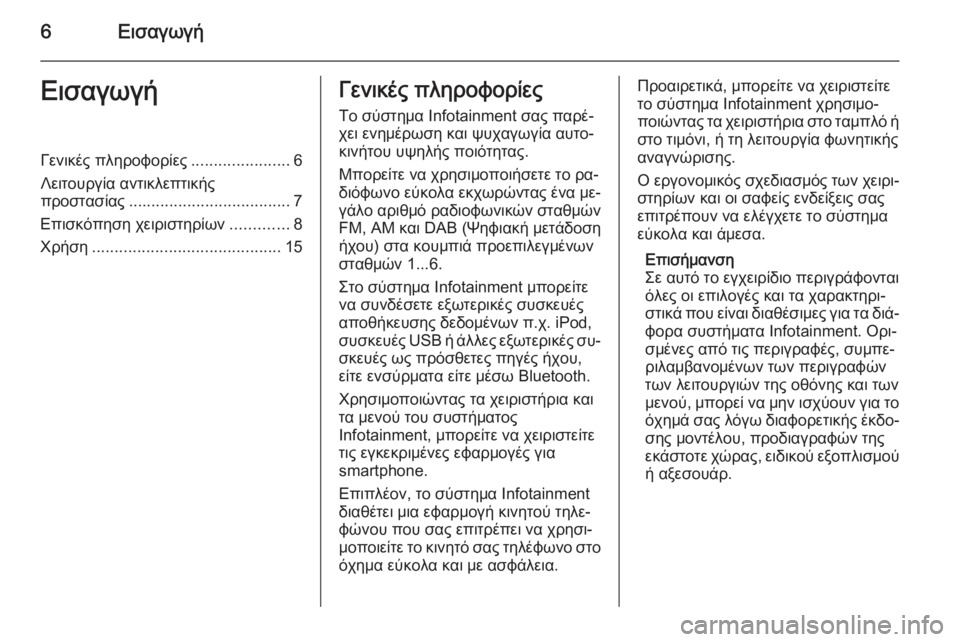
6ΕισαγωγήΕισαγωγήΓενικές πληροφορίες......................6
Λειτουργία αντικλεπτικής προστασίας .................................... 7
Επισκόπηση χειριστηρίων .............8
Χρήση .......................................... 15Γενικές πληροφορίες
Το σύστημα Infotainment σας παρέ‐
χει ενημέρωση και ψυχαγωγία αυτο‐
κινήτου υψηλής ποιότητας.
Μπορείτε να χρησιμοποιήσετε το ρα‐
διόφωνο εύκολα εκχωρώντας ένα με‐
γάλο αριθμό ραδιοφωνικών σταθμών
FM, AM και DAB (Ψηφιακή μετάδοση
ήχου) στα κουμπιά προεπιλεγμένων σταθμών 1...6.
Στο σύστημα Infotainment μπορείτε
να συνδέσετε εξωτερικές συσκευές
αποθήκευσης δεδομένων π.χ. iPod,
συσκευές USB ή άλλες εξωτερικές συ‐
σκευές ως πρόσθετες πηγές ήχου,
είτε ενσύρματα είτε μέσω Bluetooth.
Χρησιμοποιώντας τα χειριστήρια και
τα μενού του συστήματος
Ιnfotainment, μπορείτε να χειριστείτε
τις εγκεκριμένες εφαρμογές για
smartphone.
Επιπλέον, το σύστημα Infotainment
διαθέτει μια εφαρμογή κινητού τηλε‐
φώνου που σας επιτρέπει να χρησι‐
μοποιείτε το κινητό σας τηλέφωνο στο όχημα εύκολα και με ασφάλεια.Προαιρετικά, μπορείτε να χειριστείτετο σύστημα Ιnfotainment χρησιμο‐
ποιώντας τα χειριστήρια στο ταμπλό ή
στο τιμόνι, ή τη λειτουργία φωνητικής
αναγνώρισης.
Ο εργονομικός σχεδιασμός των χειρι‐ στηρίων και οι σαφείς ενδείξεις σας
επιτρέπουν να ελέγχετε το σύστημα
εύκολα και άμεσα.
Επισήμανση
Σε αυτό το εγχειρίδιο περιγράφονται
όλες οι επιλογές και τα χαρακτηρι‐
στικά που είναι διαθέσιμες για τα διά‐
φορα συστήματα Ιnfotainment. Ορι‐
σμένες από τις περιγραφές, συμπε‐
ριλαμβανομένων των περιγραφών
των λειτουργιών της οθόνης και των
μενού, μπορεί να μην ισχύουν για το όχημά σας λόγω διαφορετικής έκδο‐
σης μοντέλου, προδιαγραφών της
εκάστοτε χώρας, ειδικού εξοπλισμού ή αξεσουάρ.
Page 37 of 155

Εξωτερικές συσκευές37Εξωτερικές συσκευέςΓενικές πληροφορίες....................37
Αναπαραγωγή ήχου ..................... 39
Εμφάνιση εικόνων ........................ 40
Χρήση εφαρμογών .......................41Γενικές πληροφορίες
Πρίζες για τη σύνδεση εξωτερικών συ‐ σκευών υπάρχουν στην κεντρική κον‐σόλα, πίσω από ένα κάλυμμα.
Επισήμανση
Οι υποδοχές πρέπει να είναι πάντοτε στεγνές και καθαρές.
Υποδοχή AUX In
Μπορείτε να συνδέσετε π.χ. iPod,
Smartphone ή άλλη εξωτερική συ‐
σκευή, στην υποδοχή AUX In. Το σύ‐
στημα Ιnfotainment μπορεί να αναπα‐ ράγει μουσικά αρχεία που υπάρχουν
σε εξωτερικές συσκευές.
Όταν υπάρχει συσκευή συνδεδεμένη
στην υποδοχή AUX In, το σήμα ήχου
της εξωτερικής συσκευής μεταδίδεται
μέσω των ηχείων του συστήματος
Ιnfotainment.
Μπορείτε να ρυθμίσετε την ένταση
ήχου μέσω του συστήματος
Ιnfotainment. Ο χειρισμός όλων των υπόλοιπων λειτουργιών ελέγχου πρέ‐
πει να γίνεται από την εξωτερική συ‐
σκευή.Σύνδεση μιας συσκευής
Για να συνδέσετε μια εξωτερική συ‐
σκευή στην υποδοχή AUX In του συ‐
στήματος Ιnfotainment, χρησιμοποιή‐
στε τα παρακάτω καλώδια:
3-πολικό για πηγή ήχου.
Για να αποσυνδέσετε τη συσκευή
AUX, επιλέξτε μια άλλη λειτουργία και
στη συνέχεια αφαιρέστε τη συσκευή
AUX.
Θύρα USB
Στη θύρα USB μπορείτε να συνδέ‐
σετε MP3 player, συσκευή USB, iPod
ή Smartphone. Το σύστημα Ιnfotainment μπορεί να αναπαράγει
μουσικά αρχεία ή να εμφανίσει εικόνες
που υπάρχουν σε εξωτερικές συ‐
σκευές.
Όταν κάποια από αυτές τις συσκευές
είναι συνδεδεμένη στη θύρα USB,
μπορείτε να χειριστείτε αυτές τις συ‐
σκευές από τα χειριστήρια και τα με‐
νού του συστήματος Ιnfotainment.
Page 38 of 155

38Εξωτερικές συσκευές
Επισήμανση
Το σύστημα Infotainment δεν υπο‐
στηρίζει όλα τα μοντέλα MP3 player, συσκευών USB, μοντέλα iPod ή
smartphone.
Σύνδεση/αποσύνδεση μιας συσκευής Συνδέστε τη συσκευή στη θύρα USB.
Συνδέστε τη συσκευή USB ή το iPod
στη θύρα USB.
Επισήμανση
Εάν συνδεθεί μια μη αναγνώσιμη συ‐ σκευή USB ή iPod, θα εμφανιστεί το
σχετικό μήνυμα σφάλματος και το
σύστημα Infotainment θα μεταβεί αυ‐
τόματα στη λειτουργία που χρησιμο‐ ποιούταν προηγουμένως.
Για να αποσυνδέσετε τη συσκευή
USB ή το iPod, επιλέξτε μια άλλη λει‐ τουργία και στη συνέχεια αφαιρέστετη συσκευή αποθήκευσης USB.Προσοχή
Αποφύγετε να αποσυνδέετε τη συ‐ σκευή στη διάρκεια της αναπαρα‐
γωγής. Κάτι τέτοιο μπορεί να προ‐
καλέσει ζημιά στη συσκευή ή στο
σύστημα Ιnfotainment.
Bluetooth
Οι πηγές ήχου με δυνατότητα
Bluetooth (π.χ. κινητά τηλέφωνα με
αναπαραγωγή μουσικής, MP3 player
με Bluetooth, κ.λπ.), τα οποία υπο‐
στηρίζουν τα μουσικά προφίλ A2DP
και AVRCP, μπορούν να συνδεθούν
ασύρματα στο σύστημα Infotainment.
Το σύστημα Ιnfotainment μπορεί να
αναπαράγει μουσικά αρχεία που
υπάρχουν στις συσκευές Bluetooth,
π.χ. iPod ή Smartphone.
Σύνδεση μιας συσκευής
Για μια λεπτομερή περιγραφή της
σύνδεσης Bluetooth 3 72.
Τύποι αρχείων
Αρχεία ήχου
Υποστηρίζονται μόνο συσκευές με
σύστημα αρχείων FAT32, NTFS και
HFS+.
Επισήμανση
Ορισμένα αρχεία μπορεί να μην ανα‐ παράγονται σωστά. Αυτό μπορεί να
συμβαίνει λόγω διαφορετικής μορ‐ φής εγγραφής ή λόγω της κατάστα‐
σης του αρχείου.
Τα αρχεία από online καταστήματα,
για τα οποία ισχύει η διαχείριση ψη‐
φιακών δικαιωμάτων (DRM), δεν μπορούν να αναπαραχθούν.
Οι συμβατοί τύποι ήχου εί‐
ναι .mp3, .wma, .aac και .m4a.
Κατά την αναπαραγωγή ενός αρχείου
με πληροφορίες ετικέτας ID3, το σύ‐ στημα Ιnfotainment μπορεί να εμφα‐
νίσει πληροφορίες, π.χ. για τον τίτλο
του μουσικού κομματιού και τον καλ‐
λιτέχνη.
Page 42 of 155

42Εξωτερικές συσκευές
Για να μπορέσετε να χειριστείτε μια
εφαρμογή από τα χειριστήρια και τα
μενού του συστήματος Infotainment,
η αντίστοιχη εφαρμογή πρέπει να έχει
εγκατασταθεί μέσω smartphone.
Ενεργοποίηση της λειτουργίας
Tethering στο smartphone Ενεργοποιήστε τις λειτουργίες
Tethering και Bluetooth στο
smartphone (βλ. οδηγίες χρήσης του
smartphone).
Επισήμανση
Η λειτουργία Tethering πρέπει να
ρυθμιστεί σωστά ανάλογα με τον
προσαρμογέα δικτύου.
Συνδέστε το smartphone στο σύ‐ στημα Infotainment μέσω Bluetooth
3 72.
Δημιουργία νέου λογαριασμού
Πατήστε το κουμπί ; και στη συνέ‐
χεια επιλέξτε το εικονίδιο Apps (Εφαρ‐
μογές) για να εμφανιστεί μια οθόνη
καλωσορίσματος.Για να δημιουργήσετε ένα νέο λογα‐
ριασμό, επιλέξτε το αντίστοιχο πλή‐
κτρο οθόνης στο κάτω μέρος της οθό‐
νης. Σας καθοδηγούν διάφορες οθό‐
νες ρύθμισης.
Πρώτα, εμφανίζεται μια λίστα με όλα
τα τηλέφωνα που είναι συζευγμένα
στο σύστημα. Επιλέξτε το τηλέφωνο
με το οποίο θέλετε να εδραιώσετε μια
σύνδεση στο διαδίκτυο στο App
Store.
Τότε εμφανίζεται ένα πληκτρολόγιο
για την εισαγωγή της διεύθυνσης
email. Εισάγετε τη διεύθυνση email
σας.
Στο μενού που εμφανίζεται στη συνέ‐
χεια, πρέπει να ορίσετε έναν κωδικό
PIN. Επιλέξτε το πεδίο εισαγωγής
Νέος PIN. Εμφανίζεται ένα πληκτρο‐
λόγιο. Επιλέξτε τα ψηφία που θέλετε.
Για να επιβεβαιώσετε τον κωδικό PIN,
επιλέξτε το πεδίο εισαγωγής Επιβε‐
βαίωση νέου PIN. Εμφανίζεται ξανά
το πληκτρολόγιο. Εισάγετε τον κω‐
δικό PIN ξανά. Επιβεβαιώστε την ει‐
σαγωγή σας.Εμφανίζεται ένα μενού για την επι‐
λογή χώρας. Μετακινηθείτε με κύλιση
στη λίστα και να επιλέξετε τη χώρα
που θέλετε.
Τέλος, εμφανίζεται η πολιτική ιδιωτι‐
κότητας του App Store. Επιλέξτε το
πλήκτρο οθόνης Agree (Συμφωνώ)
για να δημιουργηθεί ο λογαριασμός.
Εμφανίζεται το βασικό μενού εφαρμο‐
γών.
Τοποθέτηση νέων εφαρμογών Πατήστε το κουμπί ; και στη συνέ‐
χεια επιλέξτε το εικονίδιο Apps (Εφαρ‐
μογές) για να εμφανιστεί το βασικό με‐
νού εφαρμογών.
Επιλέξτε το πλήκτρο οθόνης Apps
(Εφαρμογές) στο κάτω μέρος της οθό‐ νης για να εμφανιστεί το μενού εφαρ‐
μογών.
Όλες
Για να εμφανιστεί μια λίστα με όλες τις
διαθέσιμες εφαρμογές, επιλέξτε το
πλήκτρο οθόνης Όλα στο κάτω μέρος
της οθόνης.
Page 67 of 155

Φωνητική αναγνώριση67
Υποστήριξη γλωσσών■ Δεν είναι διαθέσιμες για τη λειτουρ‐ γία φωνητικής αναγνώρισης όλες οιγλώσσες που είναι διαθέσιμες για
την οθόνη του συστήματος
Ιnfotainment.
■ Εάν η γλώσσα οθόνης που είναι επιλεγμένη τη συγκεκριμένη στιγμή
δεν υποστηρίζεται από τη φωνητική
αναγνώριση, η φωνητική αναγνώ‐
ριση δεν είναι διαθέσιμη.
Σε μια τέτοια περίπτωση, πρέπει να
επιλέξετε άλλη γλώσσα για την
οθόνη εάν θέλετε να ελέγξετε το σύ‐ στημα Infotainment μέσω φωνητι‐
κών εντολών. Αλλαγή της γλώσσας
οθόνης, βλ. "Γλώσσα" στο κεφά‐
λαιο "Ρυθμίσεις συστήματος" 3 23.
Εισαγωγή διεύθυνσης για
προορισμούς σε ξένες χώρες
Σε περίπτωση που θέλετε να εισάγετε τη διεύθυνση ενός προορισμού που
βρίσκεται σε μια ξένη χώρα μέσω φω‐
νητικών εντολών, πρέπει να αλλάξετε
τη γλώσσα οθόνης του συστήματος
Infotainment στη γλώσσας της εν
λόγω χώρας.Π.χ. εάν η γλώσσα οθόνης είναι τη
συγκεκριμένη στιγμή τα Αγγλικά και
θέλετε να εισάγετε το όνομα μιας πό‐
λης που βρίσκεται στη Γαλλία, πρέπει να αλλάξετε τη γλώσσα οθόνης στα
Γαλλικά.
Εξαιρέσεις: Εάν θέλετε να εισάγετε διευθύνσεις στο Βέλγιο, μπορείτεπροαιρετικά να αλλάξετε τη γλώσσαοθόνης στα Γαλλικά ή τα Ολλανδικά.
Για διευθύνσεις στην Ελβετία, μπο‐
ρείτε να προαιρετικά να αλλάξετε τη
γλώσσα οθόνης στα Γαλλικά, Γερμα‐
νικά ή Ιταλικά.
Για την αλλαγή της γλώσσας οθόνης, βλ. "Γλώσσα" στο κεφάλαιο "Ρυθμί‐ σεις συστήματος" 3 23.
Σειρά εισαγωγής για τις διευθύνσεις προορισμού
Η σειρά με την οποία πρέπει να εισά‐ γετε τα μέρη μιας διεύθυνσης χρησι‐
μοποιώντας το σύστημα φωνητικής αναγνώρισης εξαρτάται από τη χώρα
στην οποία βρίσκεται ο προορισμός.
Από το σύστημα ακούγεται ένα παρά‐
δειγμα της αντίστοιχης σειράς εισα‐
γωγής.Εφαρμογή Voice pass-thru
(Διέλευση φωνής)
Η εφαρμογή Voice pass-thru του συ‐
στήματος Infotainment επιτρέπει την
πρόσβαση στις εντολές φωνητικής
αναγνώρισης στο smartphone σας.
Ανατρέξτε στις οδηγίες λειτουργίας του smartphone σας για να δείτε αν
υποστηρίζει αυτή τη λειτουργία.
Χρήση Ενσωματωμένη φωνητική
αναγνώριση
Ενεργοποίηση της φωνητικής
αναγνώρισης
Επισήμανση
Η φωνητική αναγνώριση δεν είναι
διαθέσιμη στη διάρκεια μιας ενεργής τηλεφωνικής κλήσης.
Πατήστε το κουμπί w στη δεξιά
πλευρά του τιμονιού.
Γίνεται σίγαση του ηχοσυστήματος, επισημαίνεται η λυχνία w στην οθόνη
και ένα μήνυμα φωνητικής οδηγίας
σας ζητά να πείτε μια εντολή.
Page 70 of 155

70Φωνητική αναγνώριση
Εφαρμογή Voice pass-thru
(Διέλευση φωνής)
Ενεργοποίηση της φωνητικής
αναγνώρισης Pass-Thru
Πατήστε και κρατήστε πατημένο το
κουμπί w στη δεξιά πλευρά του τιμο‐
νιού μέχρι να αρχίσει μια περίοδος
φωνητικής αναγνώρισης.
Μπορείτε να βρείτε περισσότερες
πληροφορίες σχετικά με τη λειτουργία
στις οδηγίες λειτουργίας του
smartphone σας.
Ρύθμιση της έντασης ήχου των
φωνητικών αναγγελιών
Πατήστε το κουμπί w ή ─ στη δεξιά
πλευρά του τιμονιού.
Απενεργοποίηση της φωνητικής
αναγνώρισης Pass-Thru
Πατήστε το κουμπί n στη δεξιά
πλευρά του τιμονιού. Η περίοδος φω‐
νητικής αναγνώρισης τελειώνει.
Page 72 of 155

72Τηλέφωνοανοικτής συνομιλίας. Τηρείτε τις
διατάξεις της χώρας στην οποία βρίσκεστε τη συγκεκριμένη στιγμή.
Φροντίστε να τηρείτε τους ειδικούς
κανονισμούς που ισχύουν σε συ‐
γκεκριμένες περιοχές και κλείνετε
πάντα το κινητό τηλέφωνο εάν η
χρήση του απαγορεύεται, εάν
προκαλεί παρεμβολές ή εάν υπάρ‐
χει κίνδυνος για επικίνδυνες κατα‐
στάσεις.
Bluetooth
Η πύλη κινητού τηλεφώνου είναι πι‐
στοποιημένη από το Bluetooth
Special Interest Group (SIG).
Περισσότερες πληροφορίες σχετικά
με τις προδιαγραφές θα βρείτε στο διαδίκτυο, στη διεύθυνση
http://www.bluetooth.com
Σύνδεση Bluetooth Το Bluetooth είναι ένα ραδιοφωνικό
πρότυπο για την ασύρματη σύνδεση,
π.χ., κινητών τηλεφώνων, μοντέλων
iPod/iPhone ή άλλων συσκευών.
Για να μπορέσετε να ρυθμίσετε μια
σύνδεση Bluetooth στο σύστημα
Ιnfotainment, η λειτουργία Bluetooth
της συσκευής Bluetooth πρέπει να εί‐
ναι ενεργοποιημένη. Για περισσότε‐
ρες πληροφορίες, ανατρέξτε στις οδη‐ γίες χρήσης της συσκευής Bluetooth.
Μέσω του μενού Bluetooth, πραγμα‐
τοποιείται η σύζευξη (ανταλλαγή κω‐
δικού PIN ανάμεσα στη συσκευή
Bluetooth και το σύστημα
Ιnfotainment) και η σύνδεση των συ‐
σκευών Bluetooth με το σύστημα
Infotainment.
Υποδείξεις ■ Στο σύστημα μπορούν να συζευ‐ χθούν έως πέντε συσκευές.
■ Μόνο μία συζευγμένη συσκευή μπορεί να συνδεθεί στο σύστημα
Infotainment κάθε φορά.
■ Η σύζευξη κανονικά χρειάζεται να πραγματοποιηθεί μόνο μία φορά,
εκτός εάν η συσκευή διαγραφεί από τη λίστα των συζευγμένων συ‐
σκευών. Εάν η συσκευή έχει συν‐δεθεί στο παρελθόν, το σύστημα
Ιnfotainment δημιουργεί τη σύν‐
δεση αυτόματα.
■ Η λειτουργία Bluetooth εξαντλεί σε μεγάλο βαθμό στην μπαταρία της
συσκευής. Για το λόγο αυτό, πρέπει
να συνδέετε τη συσκευή στην πρίζα ρεύματος για να φορτίσει.
Μενού Bluetooth Για να ανοίξει το μενού Bluetooth,
μπορείτε προαιρετικά να κάνετε τα
εξής:
■ Πατήστε το πλήκτρο O. Επιλέξτε
το στοιχείο μενού Ρυθμίσεις
τηλεφώνου και στη συνέχεια
Bluetooth .
■ Πατήστε το πλήκτρο CONFIG. Επι‐
λέξτε το στοιχείο μενού Ρυθμίσεις
τηλεφώνου και στη συνέχεια
Bluetooth .
■ Πατήστε το κουμπί ; και επιλέξτε
το εικονίδιο Πρμτρπ. Επιλέξτε το
στοιχείο μενού Ρυθμίσεις
τηλεφώνου και στη συνέχεια
Bluetooth .
Εμφανίζονται τα στοιχεία μενού Λίστα
συσκευών και Σύζευξη συσκευής .
Page 134 of 155

134Ηχοσυστήματα
Ακύρωση του προηγούμενου στοι‐
χείου ή επιστροφή σε προηγούμενο
μενού.
Σύνδεση του iPod player
Συνδέστε τη συσκευή iPod, στην
οποία είναι αποθηκευμένα τα μουσικά αρχεία, στον ακροδέκτη σύνδεσης
USB.
■ Τα μοντέλα iPod που μπορούν να συνδεθούν/υποστηρίζονται από
αυτό το σύστημα είναι τα παρα‐
κάτω:
◆ iPod 2G Nano/iPod 3G Nano/ iPod 4G & 5G Nano
◆ iPod 120GB & 160GB Classic
◆ iPod 1G, 2G, & 3G Touch
◆ iPhone 3G & 3GS
■ Συνδέετε το iPod σε αυτό το σύ‐ στημα μόνο με καλώδια σύνδεσης
που υποστηρίζονται από τα προϊό‐
ντα iPod. Δεν μπορούν να συνδε‐
θούν άλλα καλώδια σύνδεσης.
■ Σε ορισμένες περιπτώσεις, το iPod μπορεί να υποστεί ζημιά εάν κλεί‐
σετε το διακόπτη ανάφλεξης όταν
είναι συνδεδεμένο στο σύστημα.
Όταν δεν χρησιμοποιείτε το iPod,
φυλάξτε το αποσυνδεδεμένο από
το σύστημα με το διακόπτη ανάφλε‐
ξης του οχήματος κλειστό.
■ Μόλις το σύστημα ολοκληρώσει την
ανάγνωση των πληροφοριών στο
iPod, η αναπαραγωγή θα αρχίσει
αυτόματα από το μουσικό κομμάτι 1 ή από το μουσικό κομμάτι στο οποίο
είχε σταματήσει.
■ Εάν συνδεθεί μια μη αναγνώσιμη συσκευή iPod, θα εμφανιστεί το
σχετικό μήνυμα σφάλματος και το
σύστημα θα μεταβεί αυτόματα στη
λειτουργία που χρησιμοποιούνταν
προηγουμένως ή στη λειτουργία
ραδιοφώνου FM.
Page 138 of 155

138Τηλέφωνο
Πατήστε το κουμπί CONFIG και χρη‐
σιμοποιήστε το κουμπί πολλαπλών
λειτουργιών για να μεταβείτε στην επι‐ λογή Settings (Ρυθμίσεις
Συστήματος) → Bluetooth settings
(Ρυθμίσεις Bluetooth) → Bluetooth →
Add device (Handsfree) (Συσκευή
σύζευξης (τηλέφωνο)) και στη συνέ‐
χεια πατήστε το κουμπί πολλαπλών
λειτουργιών.
■ Η καταχώρηση των συσκευών Bluetooth είναι εφικτή μόνο χρησι‐
μοποιώντας το κουμπί CONFIG,
αλλά και χρησιμοποιώντας την επι‐ λογή Phone Menu (Μενού
τηλεφωνο) → Bluetooth settings
(Ρυθμίσεις Bluetooth) → Bluetooth
→ Add device (Handsfree)
(Συσκευή σύζευξης (τηλέφωνο)) .
■ Εάν υπάρχει ήδη μια συσκευή Bluetooth συνδεδεμένη στο σύ‐
στημα Ιnfotainment, θα εμφανιστεί
το μήνυμα Bluetooth is busy (Το
Bluetooth είναι κατειλημμένο.) .
■ Η αναμονή σύνδεσης επισημαίνεται
με ένα μήνυμα και έναν κωδικό
ασφαλείας. (Η αρχική τιμή είναι
0000 και μπορείτε να την αλλάξετε
από Settings (Ρυθμίσεις
Συστήματος) → Bluetooth settings
(Ρυθμίσεις Bluetooth) → Bluetooth
→ Change Bluetooth code (Αλλαγή
κωδικού Bluetooth) .)
Το σύστημα Ιnfotainment αναζητώ‐
ντας τη συσκευή Bluetooth που πρό‐
κειται να συνδεθεί.
Εισάγετε τον κωδικό ασφαλείας για το
σύστημα Ιnfotainment μέσω της συ‐
σκευής Bluetooth.
Εάν η καταχώρηση της συσκευής που πρόκειται να συνδεθεί στο σύστημα
Ι nfotainment είναι επιτυχής, τότε στην
οθόνη θα εμφανιστούν οι πληροφο‐
ρίες της συσκευής Bluetooth.
Στο σύστημα Ιnfotainment μπορεί να
καταχωρηθούν έως και πέντε συ‐
σκευές Bluetooth.
Σύνδεση/Διαγραφή/Διαχωρισμός των
συσκευών Bluetooth
Πρώτα, ρυθμίστε τη συσκευή
Bluetooth που θα συνδεθεί μέσω
Bluetooth settings (Ρυθμίσεις
Bluetooth) για να μπορέσουν άλλες
συσκευές να αναζητήσουν τη συ‐
σκευή Bluetooth.
Page 142 of 155

142Τηλέφωνο
Επισημάνσεις για την αναπαραγωγήήχου Bluetooth
■ Μην αλλάζετε το μουσικό κομμάτι πολύ γρήγορα κατά την αναπαρα‐
γωγή ήχου Bluetooth.
Χρειάζεται λίγη ώρα για να αποστα‐
λούν τα δεδομένα από το κινητό τη‐ λέφωνο στο σύστημα Ιnfotainment.
■ Το σύστημα Ιnfotainment αποστέλ‐ λει την εντολή αναπαραγωγής από
το κινητό τηλέφωνο στη λειτουργία αναπαραγωγής ήχου Bluetooth.
Εάν αυτό γίνει σε διαφορετική λει‐
τουργία, τότε η συσκευή αποστέλλει
την εντολή να τερματιστεί η αναπα‐
ραγωγή.
Ανάλογα με τις επιλογές του κινητού τηλεφώνου, αυτή η εντολή αναπα‐
ραγωγής/τερματισμού μπορεί να
χρειαστεί λίγη ώρα μέχρι να ενερ‐ γοποιηθεί.
■ Εάν το κινητό τηλέφωνο ή η συ‐ σκευή Bluetooth δεν βρίσκεται στη
λειτουργία οθόνης αναμονής, ενδέ‐
χεται να μη λειτουργήσει αυτόματα,
ανεξάρτητα εάν η αναπαραγωγή
διεξάγεται μέσω της λειτουργίας
αναπαραγωγής ήχου Bluetooth.Εάν η αναπαραγωγή ήχου
Bluetooth δεν λειτουργεί, ελέγξτε
εάν το κινητό τηλέφωνο βρίσκεται
στη λειτουργία οθόνης αναμονής.
■ Ορισμένες φορές, ένα μέρος των ήχων μπορεί να μην ακούγεται κατά
την αναπαραγωγή ήχου Bluetooth.
Το σύστημα Ιnfotainment αναπα‐
ράγει τον ήχο από το κινητό τηλέ‐
φωνο ή τη συσκευή Bluetooth κα‐
θώς μεταδίδεται.
Μηνύματα σφάλματα Bluetooth και
ενέργειες
■ Bluetooth deactivated (Απενεργο‐
ποιημένο Bluetooth)
Ελέγξτε εάν το Bluetooth είναι ενερ‐ γοποιημένο. Η λειτουργία Bluetooth
μπορεί να χρησιμοποιηθεί με την
ενεργοποίηση του Bluetooth.
■ Bluetooth is busy (Το Bluetooth
είναι κατειλημμένο.)
Ελέγξτε εάν υπάρχουν άλλες συ‐
σκευές Bluetooth συνδεδεμένες.
Για να συνδέσετε μια άλλη συ‐
σκευή, αποσυνδέστε πρώτα οποιε‐
σδήποτε άλλες συνδεδεμένες συ‐σκευές και στη συνέχεια πραγματο‐
ποιήστε επανασύνδεση.
■ Device list is full (Πλήρης
κατάλογος συσκευών)
Ελέγξτε εάν υπάρχουν λιγότερες από 5 καταχωρημένες συσκευές.
Δεν μπορούν να καταχωρηθούν
περισσότερες από 5 συσκευές.
■ No phone book available (Δεν
διατίθεται κανένας τηλ. κατάλογος)
Αυτό το μήνυμα εμφανίζεται εάν το
κινητό τηλέφωνο δεν υποστηρίζει
την αποστολή επαφών. Εάν αυτό το μήνυμα εμφανιστεί μετά από αρκε‐
τές προσπάθειες, τότε η συσκευή
δεν υποστηρίζει την αποστολή επα‐
φών.Προσοχή
Το μήνυμα θα εμφανιστεί όταν
υποστηρίζεται η μετάδοση επα‐ φών ενώ παράλληλα μεταδίδονται